Modi semplici per risolvere la fotocamera di iPhone 6 non funziona

Non sorprende che iPhone possieda moltofotocamera di alta qualità e non sorprende nemmeno dire che molte persone sono semplicemente alla deriva per acquistare un iPhone proprio per questo motivo. Tuttavia, la maggior parte degli utenti ha riscontrato un problema nel proprio iPhone X / 8/7 / 6 / 6s fotocamera sostengono che la loro La fotocamera frontale / posteriore dell'iPhone non funziona propriamente. Ecco i problemi comuni della fotocamera che possono agitarti!
- Il display della fotocamera (sia anteriore che posteriore) diventa appena nero
- La fotocamera non mette affatto a fuoco o rimane sfocata
- Visualizza l'errore "Impossibile scattare foto" o ritardi all'apertura
- Non mostra alcune opzioni della fotocamera come flash, HDR ecc.
- La fotocamera dell'iPhone si blocca quando si passa dalla modalità anteriore a quella posteriore
Parte 1: Come risolvere la fotocamera dell'iPhone non funziona
- Modo 1. Forza l'uscita dall'app della fotocamera
- Modo 2. Riavvia iPhone
- Modo 3. Controlla aggiornamenti software
- Modo 4. Ripristina tutte le impostazioni
- Modo 5. Correggi l'app della fotocamera che non funziona con il software di riparazione del sistema iOS
- Modo 6. Vai su Apple Store per assistenza
1. Forza l'uscita dalla fotocamera
Quando si verifica un problema con la fotocamera dell'iPhone 6s,la cosa principale da considerare è forzare l'uscita dell'app della fotocamera. Per fare ciò, basta premere due volte il tasto Home in modo che tutte le app in esecuzione sullo sfondo vengano visualizzate sullo schermo del tuo iPhone. Ora, inizia a trovare l'app della fotocamera facendo scorrere verso sinistra o destra. Dopo averlo trovato, basta scorrere verso l'alto per forzare l'uscita. Ora riavvialo per usarlo di nuovo e vedi se il problema persiste o meno. Se sì, puoi provare la prossima correzione.

2. Riavvia iPhone
Riavvio dell'iPhone quando bloccato con qualsiasi minoreil problema è sempre utile e quindi nel caso in cui la fotocamera di iPhone 6 non funzioni. Quindi, se il metodo sopra non è stato fruttuoso, prova questo per uscire dal problema. Inizia premendo il pulsante "Home" e il pulsante "Sleep / Wake" del tutto. Lascia i pulsanti nel momento in cui inizi a vedere il logo Apple sullo schermo del tuo iPhone.
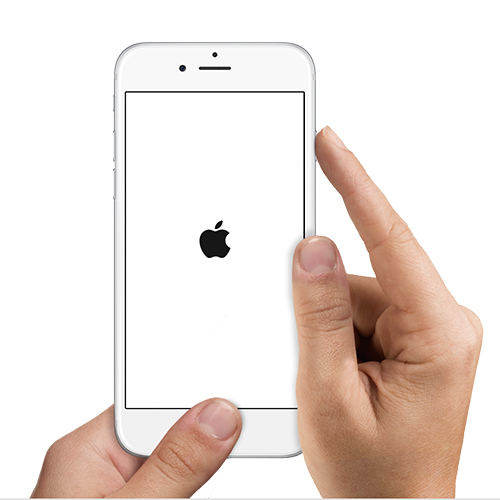
3. Verifica aggiornamenti software
Il problema della fotocamera può anche emergere a causa di un obsoletosoftware nel dispositivo. Pertanto, si consiglia di controllare l'aggiornamento del software e di aggiornarlo se disponibile. Vai su "Impostazioni"> "Generale"> "Aggiornamento software" e controlla se sono disponibili aggiornamenti. Dopo averne uno nuovo, basta scaricarlo e installarlo per migliorare le prestazioni del dispositivo e rimuovere il problema della fotocamera dell'iPhone che non funziona.

4. Ripristina tutte le impostazioni
Puoi anche provare a ripristinare le impostazioni per effettuarequesto problema è stato risolto. Questo metodo renderà le tue impostazioni come impostazioni predefinite. Per eseguire questo metodo, tocca "Impostazioni"> "Genera"> "Ripristina"> "Ripristina tutte le impostazioni". Inserisci il passcode quando chiedi e conferma le tue azioni. Spero che questo possa far funzionare la fotocamera.

5. Risolto il problema con l'app Fotocamera che non funzionava senza perdita di dati
Se la fotocamera frontale del tuo iPhone 6s non lo è ancorafunzionando quando usi i modi sopra, dubitiamo che ci debba essere qualche problema iOS che ti disturba. Per risolvere questo problema, ti consigliamo Tenorshare ReiBoot. Questo strumento è appositamente progettato per risolvere i principali problemi di iOS e anche quello senza alcun danno ai tuoi dati. In altre parole, la particolarità di questo software è che ripara il tuo dispositivo senza perdita di dati. Puoi scaricarlo gratuitamente ed è completamente compatibile con i più recenti iOS e computer Windows e Mac.
Passaggio 1: ottenere il software Tenorshare ReiBoot dal sito Web ufficiale e installare il software. Ora, avvialo sul tuo computer e quindi collega il tuo iPhone ad esso.
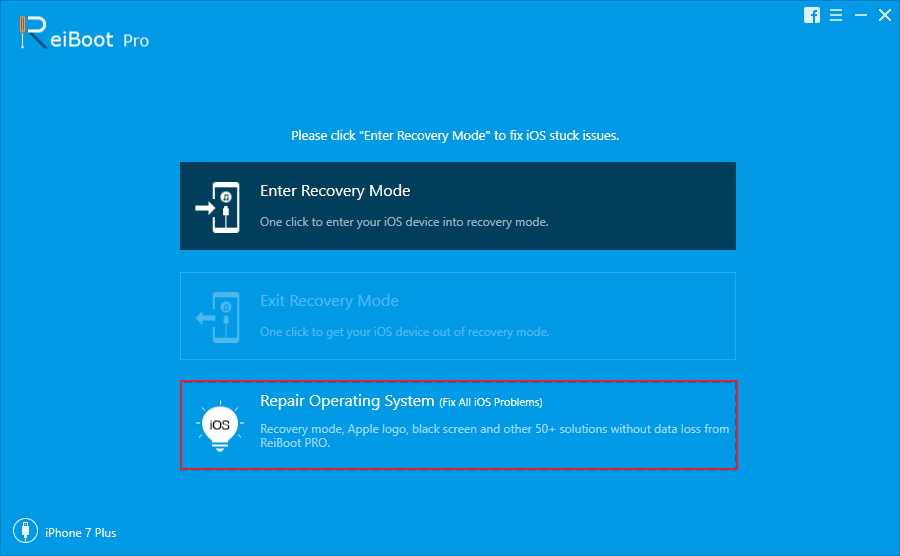
Passaggio 2: fare clic su "Ripristina sistema operativo", quindi selezionare "Avvia riparazione" per accedere alla schermata di download del firmware. Fai clic su "Download" per iniziare.

Passaggio 3: Una volta scaricato correttamente il firmware, fai clic su "Avvia riparazione" per ripristinare il sistema iPhone. Una volta completato il processo di riparazione, il tuo dispositivo iOS si riavvierà e la fotocamera dovrebbe funzionare a quel punto.

6. Vai su Apple Store
Lavorando con tutti i metodi, se sfortunatamente lo stato del tuo dispositivo è ancora lo stesso, potrebbe trattarsi di un problema hardware. La fotocamera dell'iPhone 5S / 6 (Plus) / 6s (Plus) non funziona problema. Dirigiti verso l'Apple Store più vicino e consegna il dispositivo lì. Questo sicuramente ti aiuterà a uscire dal problema.
Parte 2: Perché la fotocamera non funziona su iPhone 6 / 6s
Bene! Se la fotocamera del tuo iPhone 6s non funziona, potrebbero esserci uno dei due seguenti motivi alla base del problema. Se sei preoccupato per il problema, continua a leggere l'articolo e risolvi il problema.
- Problema software: A volte, i problemi o i bug del software tendono a confondersi con la fotocamera del tuo iPhone e ciò potrebbe accadere a causa di una versione del firmware iOS non aggiornata su cui stai eseguendo. In questo caso, passa alle soluzioni elencate di seguito per ottenere il tuo Problema della fotocamera iPhone 6 non funzionante risolto.
- Problema hardware: In tal caso, in cui la fotocamera del tuo iPhone non funziona a causa di problemi hardware come il cavo che collega la fotocamera al chipset nel tuo iPhone è danneggiato o la fotocamera si è rotta, non hai altro modo di risolverlo se non camminando fino a un negozio Apple.
Sommario
Abbiamo introdotto alcuni suggerimenti utili che puoi provarequando bloccato con la fotocamera dell'iPhone non funziona problema. Inoltre, ti abbiamo fornito uno strumento molto utile che può aiutarti a risolvere il problema senza perdere nessuno dei tuoi dati. Spero che il tuo problema sia stato risolto ora dopo aver letto questo articolo. Per favore, condividi la tua esperienza con noi.

![[Risolto] La fotocamera FaceTime non funziona su MacBook](/images/os-x/solved-facetime-camera-not-working-on-macbook.jpg)




![[Risolto] iPhone 7 - La fotocamera non può mettere a fuoco / sfocare su oggetti lontani](/images/iphone7-tips/solved-iphone-7-camera-cannot-focusblurry-on-far-objects.jpg)

![[Risolto] Come risolvere la fotocamera FaceTime che non funziona su iPhone](/images/fix-iphone/solved-how-to-fix-facetime-camera-not-working-on-iphone.jpg)